3 طرق سهلة لتحويل ملفات MPG إلى MP3 على Mac/Windows/Online
تخدم تنسيقات MPG و MP3 أغراضًا متميزة في المجال الرقمي. يرتبط MPG (MPEG) في المقام الأول بملفات الفيديو، في حين أن MP3 مرادف للملفات الصوتية. يعد التحويل من MPG إلى MP3 أمرًا بالغ الأهمية للتوافق والراحة، مما يسمح للمستخدمين باستخراج الصوت من ملفات الفيديو أو تقليل حجم الملف لتسهيل المشاركة والتشغيل عبر الأجهزة المختلفة.
سيستكشف هذا الدليل الشامل طرقًا متعددة لتحويل MPG إلى MP3 بكفاءة على كل من منصات الماك و الويندوز وأدوات التحويل عبر الإنترنت. سواء كنت تعطي الأولوية للحفاظ على الجودة أو البساطة أو إمكانية الوصول عبر الإنترنت، يهدف هذا الدليل إلى توفير حلول مصممة خصيصًا لاحتياجاتك.
الجزء 1: كيف يمكنك التحويل من MPG إلى MP3 على الماك أو الويندوز ؟
1. أفضل طريقة للحفاظ على الجودة باستخدام HitPaw Univd
HitPaw Univd (HitPaw Video Converter) هي أداة برمجية متعددة الاستخدامات تتعامل مع مهام الوسائط المتعددة المختلفة، بما في ذلك تحويل MPG إلى MP3 مع الحفاظ على الجودة القصوى.
إليك سبب اعتباره أحد أفضل الخيارات لهذه المهمة:- واجهة سهلة الاستخدام: يحتوي HitPaw Univd على واجهة بديهية تسمح للمستخدمين باستكشاف وظائفه دون عناء. يضمن التصميم الواضح تجربة استخدام سلسة، حتى للمبتدئين في تحويل الفيديو.
- سرعة التحويل السريع:أحد الميزات الرئيسية لبرنامج HitPaw Univd هو سرعته الاستثنائية في التحويل. باستخدام خوارزميات متقدمة، يقوم بتحويل ملفات mpg إلى mp3 بشكل فعال في جزء صغير من الوقت مقارنة بخيارات البرمجيات الأخرى.
- ميزات إضافية: بالإضافة إلى تحويل MPG إلى MP3، يقدم HitPaw Univd العديد من الميزات الأخرى، بما في ذلك دعم تنسيقات الإدخال والإخراج المختلفة، وقدرات تحرير الفيديو، ووظائف تحويل الدُفعات. تجعل هذه التنوعية منه خيارًا مفضلًا بين المستخدمين الذين يبحثون عن حلول شاملة لوسائط متعددة.
أولاً، قم بتنزيل التطبيق ثم اتبع الخطوات التالية.
-
الخطوة 1: قم بتثبيت HitPaw video convertor على جهازك واستيراد ملف MPG الخاص بك بالنقر فوق الزر "إضافة ملفات".

-
الخطوة 2: حدد MP3 كتنسيق الإخراج المطلوب من القائمة المنسدلة.

-
الخطوة 3: حدد المجلد النهائي لملف MP3 المحول.
-
الخطوة 4: انقر على خيار "تحويل" لبدء العملية.

1. VLC Media Player
VLC Media Player عبارة عن منصة وسائط متعددة متعددة متعددة الاستخدامات معروفة بتوافقها مع تنسيقات الصوت والفيديو المختلفة. إنه برنامج مجاني ومفتوح المصدر يدعم تشغيل معظم ملفات الوسائط المتعددة وأقراص الفيديو الرقمية والأقراص المدمجة الصوتية وأقراص الفيديو الرقمية وبروتوكولات البث. بالإضافة إلى وظيفته الأساسية كمشغل وسائط، يقدم VLC أيضًا ميزات إضافية، بما في ذلك إمكانات تحويل التنسيق.
خطوات التحويل من MPG إلى MP3 باستخدام VLC:-
الخطوة 1: افتح مشغل الوسائط VLC وانتقل إلى علامة التبويب "الوسائط" في شريط القوائم.
-
الخطوة 2: حدد "تحويل/حفظ" من القائمة المنسدلة أو استخدم CTRL + R.
-
الخطوة 3: في نافذة "الوسائط المفتوحة"، انقر فوق الزر "إضافة" لاستيراد ملف MPG الذي تريد تحويله.
-
الخطوة 4: بعد إضافة الملف، انقر فوق الزر "تحويل أو حفظ" في أسفل النافذة.
-
الخطوة 5: في نافذة "تحويل"، حدد "الصوت - MP3" كملف التعريف المطلوب من القائمة المنسدلة.
-
الخطوة 6: حدد المجلد النهائي لملف MP3 المحول بالنقر فوق الزر "تصفح".
-
الخطوة 7: انقر فوق الزر "ابدأ" لبدء العملية.
يوفر VLC Media Player طريقة مباشرة للتحويل من mpg إلى mp3، مما يجعله في متناول المستخدمين المطلعين على البرنامج. تتمثل إحدى مزاياها في توافقها الواسع مع تنسيقات الملفات المختلفة وتوافرها عبر منصات متعددة. ومع ذلك، قد تحتاج عملية تحويل VLC إلى ميزات أكثر تقدمًا في برنامج التحويل المخصص. بالإضافة إلى ذلك، قد يواجه المستخدمون مشكلات في الملفات المعقدة أو الكبيرة، وقد تحتاج الواجهة إلى أن تكون أكثر سهولة للمبتدئين من أدوات التحويل المخصصة. على الرغم من هذه القيود، لا يزال VLC خيارًا موثوقًا لمهام تحويل التنسيقات الأساسية.
الجزء 2: كيف تقوم بتحويل ملفات MPG إلى MP3 عبر الإنترنت؟
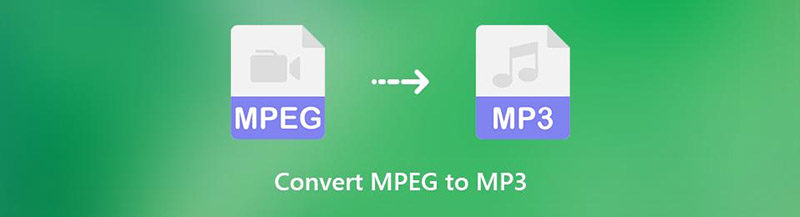
CloudConvert هي منصة شائعة عبر الإنترنت تقدم مجموعة واسعة من خدمات تحويل الملفات، بما في ذلك تحويل ملفات MPG إلى تنسيق MP3. بفضل واجهتها البديهية وتقنيتها القائمة على السحابة، توفر CloudConvert حلاً مناسبًا للمستخدمين الذين يفضلون الأدوات عبر الإنترنت لتلبية احتياجات التحويل.
خطوات تحويل MPG إلى MP3 باستخدام الأدوات عبر الإنترنت:-
الخطوة 1: ابدأ بالانتقال إلى موقع CloudConvert. يمكنك استخدام أي متصفح ويب على جهازك.
-
الخطوة 2: بمجرد الوصول إلى موقع CloudConvert، حدد خيار "تحديد الملفات" لتحميل ملف MPG من جهاز الكمبيوتر أو التخزين السحابي.
-
الخطوة 3: بعد تحميل ملف MPG، حدد MP3 كتنسيق الإخراج النهائي للتحويل.
-
الخطوة 4: يسمح CloudConvert للمستخدمين بتخصيص إعدادات التحويل مثل معدل البت أو خيارات القطع وفقًا لتفضيلاتهم.
-
الخطوة 5: بعد تحديد تنسيق الإخراج المرغوب وتخصيص الإعدادات (إذا لزم الأمر)، انقر على زر "بدء التحويل" لبدء عملية التحويل.
-
الخطوة 6: بمجرد اكتمال التحويل، سيقدم لك CloudConvert رابطًا لحفظ الملف MP3 المحول.
مزايا طرق التحويل عبر الإنترنت
- توفير الراحة مع اتصال إنترنت مستقر
- لا يلزم استخدام برامج
- يمكن الوصول إليها من قبل المستخدمين بغض النظر عن نظام التشغيل الذي يستخدمونه
قيود طرق التحويل عبر الإنترنت
- قيود حجم الملف
- الاعتماد على الاتصال بالإنترنت
- مخاوف تتعلق بالخصوصية
على الرغم من هذه القيود، تقدم CloudConvert وأدوات الإنترنت المماثلة حلاً ملائمًا وسهل الوصول لتحويل ملفات MPG إلى MP3، مما يلبي احتياجات المستخدمين الذين يفضلون مرونة وبساطة أساليب التحويل عبر الإنترنت.
س 1: هل تعتبر صيغة MPG نفس MP3؟
ج1. لا، إن MPG (MPEG) هو تنسيق ملف فيديو، في حين أن MP3 هو تنسيق ملف صوت. يقدمان أغراضًا مختلفة في الوسائط الرقمية.
س 2: هل يمكنني دمج فيديوهين MPG وتحويلهما إلى ملف MP3 واحد؟
ج2. من الممكن دمج مقاطع فيديو MPG متعددة في ملف MP3 واحد باستخدام HitPaw Univd. يدعم HitPaw Univd تحويل MPG إلى MP3 ويسمح بدمج ملفات الفيديو المختلفة في ملف واحد قبل تحويلها إلى تنسيق الصوت المطلوب.
الخُلاصة
في الختام، يعد تحويل MPG إلى MP3 حاجة شائعة لأسباب مختلفة، بما في ذلك استخراج الصوت من ملفات الفيديو أو تقليل حجم الملف. قدم هذا الدليل طرقًا شاملة لتحقيق هذه المهمة على كل من منصات ماك وويندوز وعبر الإنترنت.
سواء كنت تفضل الحفاظ على الجودة، أو البساطة، أو الوصول عبر الإنترنت، هناك حلاً مصممًا خصيصًا لاحتياجاتك. في النهاية، يعتمد اختيار طريقة التحويل على التفضيلات والمتطلبات الفردية، ولكن باستخدام الأدوات المناسبة، مثل HitPaw Univd (HitPaw Video Converter)، يمكن أن تكون العملية سلسة وخالية من المتاعب.









 HitPaw VikPea
HitPaw VikPea HitPaw FotorPea
HitPaw FotorPea

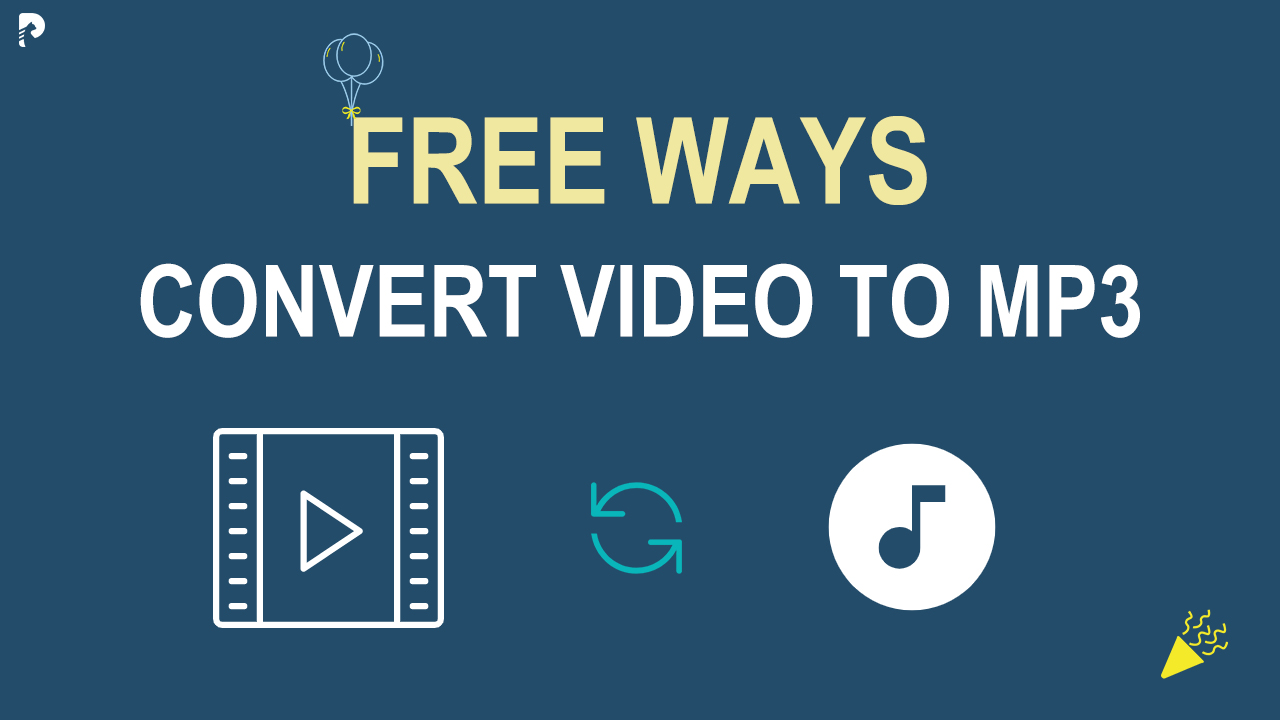


شارك هذه المقالة:
حدد تقييم المنتج:
محمد أمين
محرر HitPaw
أعمل بالقطعة منذ أكثر من خمس سنوات. دائمًا ما يثير إعجابي عندما أجد أشياء جديدة وأحدث المعارف. أعتقد أن الحياة لا حدود لها لكني لا أعرف حدودًا.
عرض كل المقالاتاترك تعليقا
إنشاء التعليقات الخاص بك لمقالات HitPaw